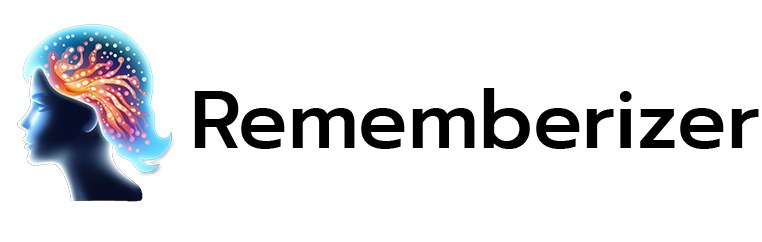소개
기억해 주세요! 이 가이드는 사용자에게 Rememberizer가 어떻게 GPT 서비스를 향상시키는지를 보여주는 데모 GPT인 맞춤형 OpenAI GPT를 만드는 방법을 설명합니다. 우리는 앱 등록과 Rememberizer를 매끄럽게 통합하는 프로세스를 다룰 것입니다. 그런 다음, 사용자는 콘텐츠 소스를 개인화된 동적 지식 베이스로 통합하여 여러분의 GPT와 상호작용할 수 있습니다.
*맞춤형 GPT를 사용하는 것보다 자신만의 AI 애플리케이션을 만들 계획이라면, 이 블로그의 마지막 섹션을 확인해 주세요.
빠른 데모 비디오를 여기에서 보거나 아래의 단계별 가이드를 확인하세요:
요구 사항
- OpenAI ChatGPT Plus 계정
- 지원되는 지식 저장소 중 하나 이상, 예를 들어 Slack, Dropbox 또는 Google Drive와 같은 저장소를 사용하여 사용자가 GPT를 테스트할 수 있습니다.
계정 설정 및 초기 단계
다음 링크를 클릭하면 우리의 Rememberizer 웹사이트로 이동합니다:
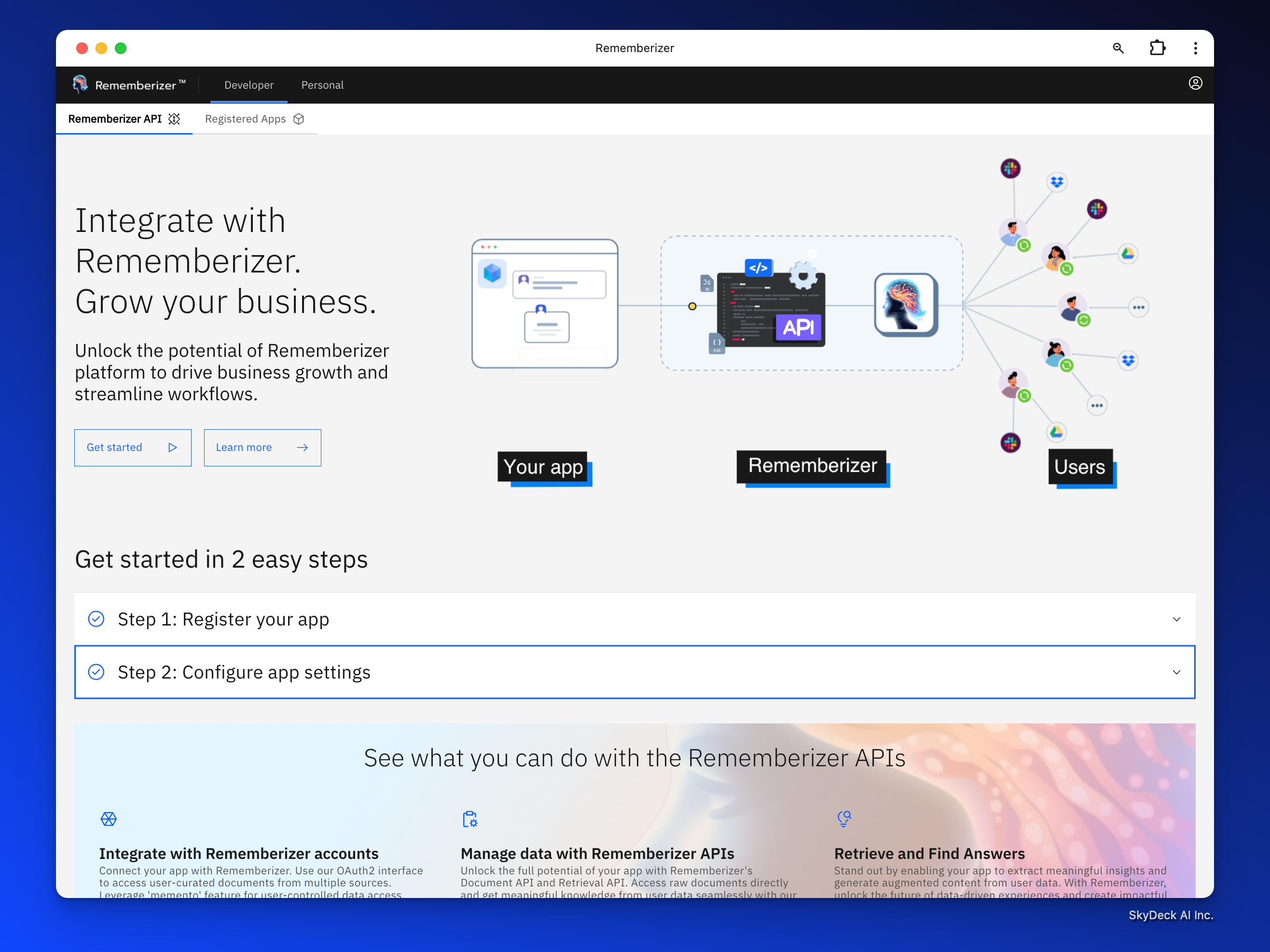
시작하기를 클릭한 후, 앱 등록을 클릭하십시오. 이 시점에서 로그인하거나 가입하라는 메시지가 표시됩니다. 가입을 완료하십시오. 로그인 화면이 표시되면 "계정이 없으신가요? 가입하기”를 클릭하십시오.
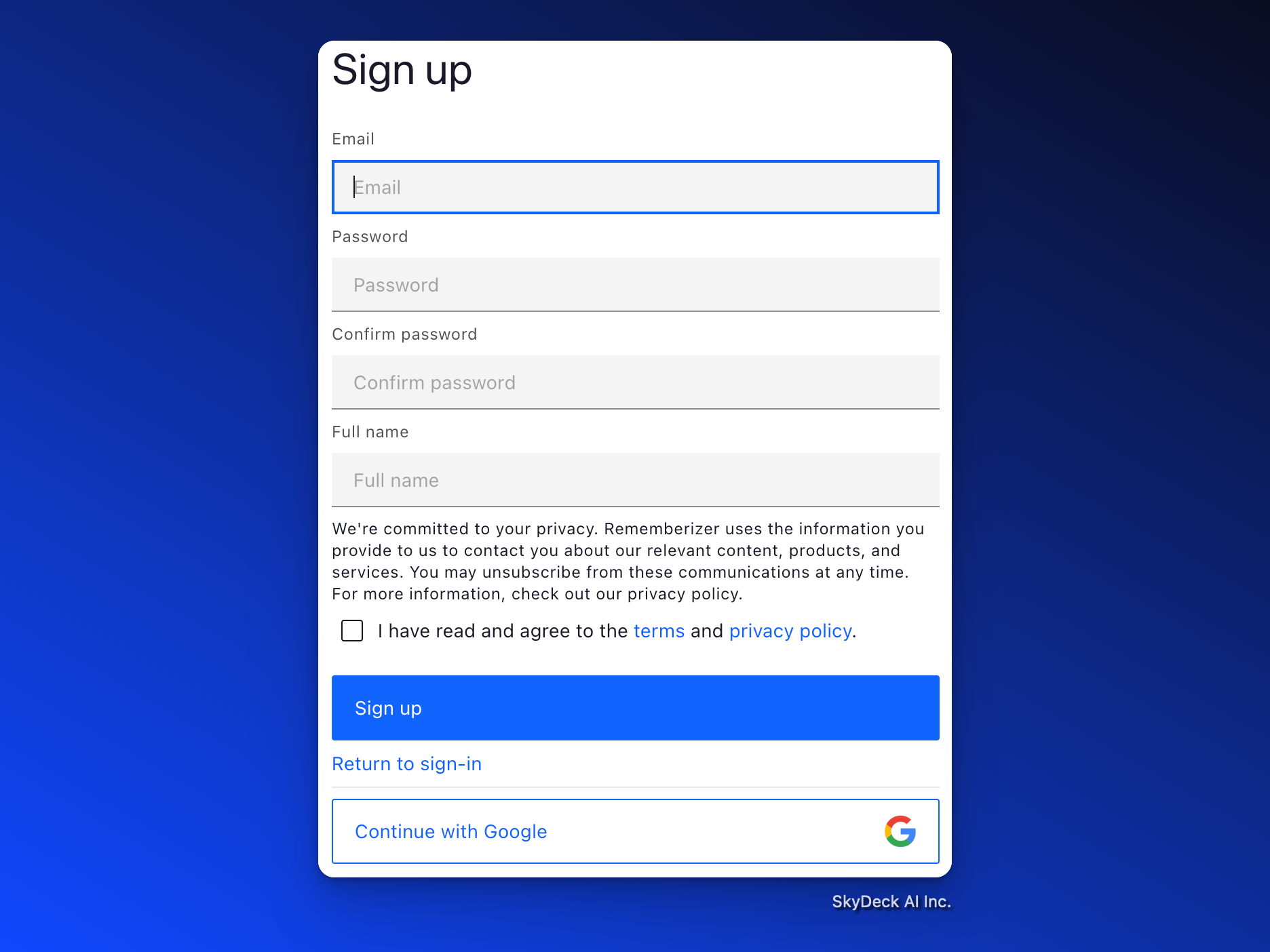
새 앱 등록 양식에서 앱 세부 정보를 입력하라는 요청을 받게 됩니다.
단계 1: 앱 등록
이것은 새로운 애플리케이션, 이 경우 GPT를 등록하는 것과 GPT를 생성하는 것 사이에서 몇 차례의 왕복이 필요합니다.
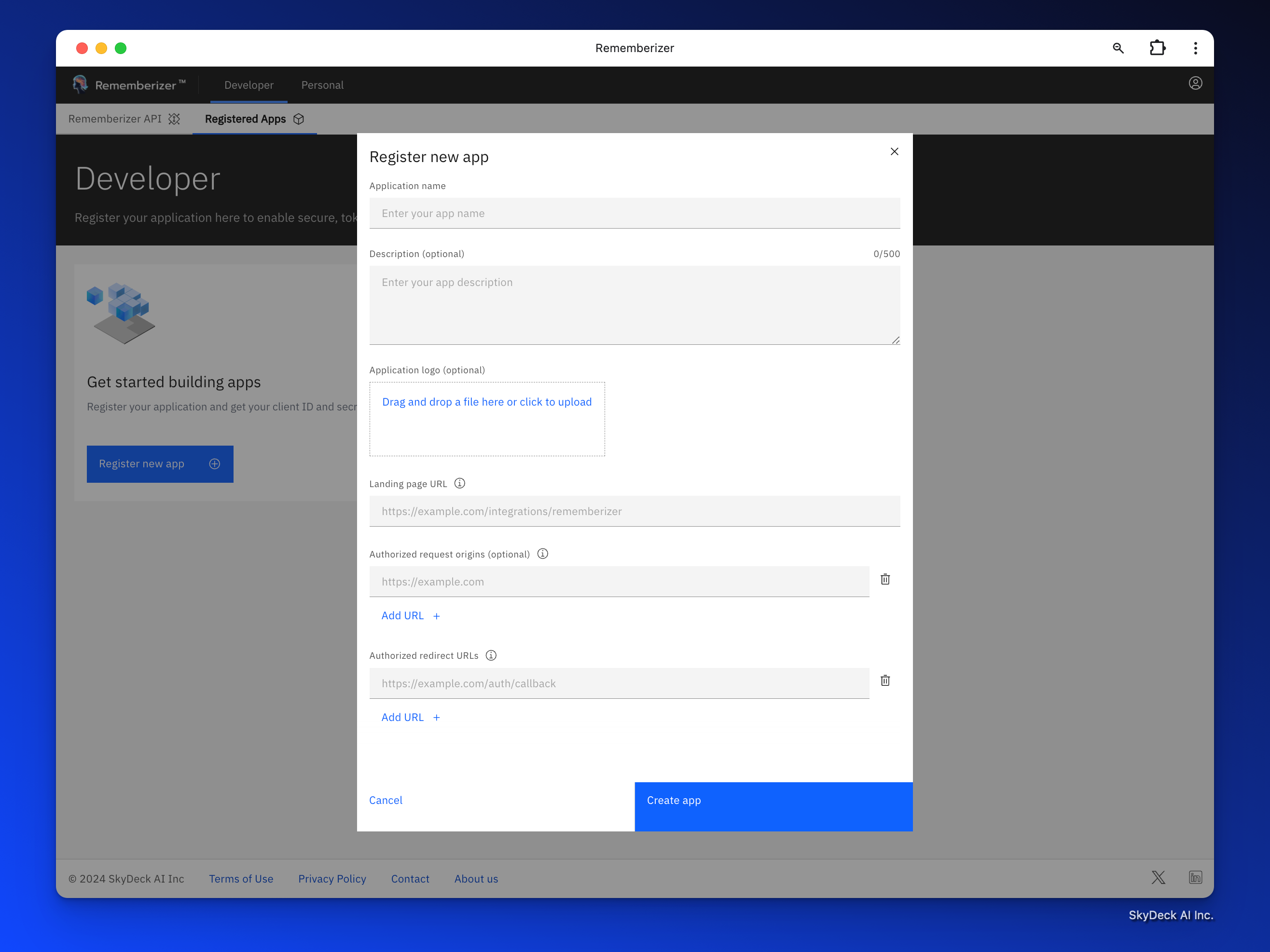
- "애플리케이션 이름”에 GPT 이름을 입력하십시오; 예제에서는 Demo GPT를 사용할 것입니다.
- “랜딩 페이지 URL,” GPT의 URL (GPT를 생성하면 이 URL을 얻을 수 있으며, 현재는 https://placeholder.com를 추가하세요)
- "인증된 요청 출처,” Chat GPT 웹사이트의 도메인을 입력하십시오. https://chat.openai.com
- "승인된 리디렉션 URL”는 콜백 URL입니다 (우리가 GPT를 생성하면 이 URL을 받게 됩니다; 지금은 https://placeholder.com을 추가하세요)
- “앱 만들기”를 클릭하세요.
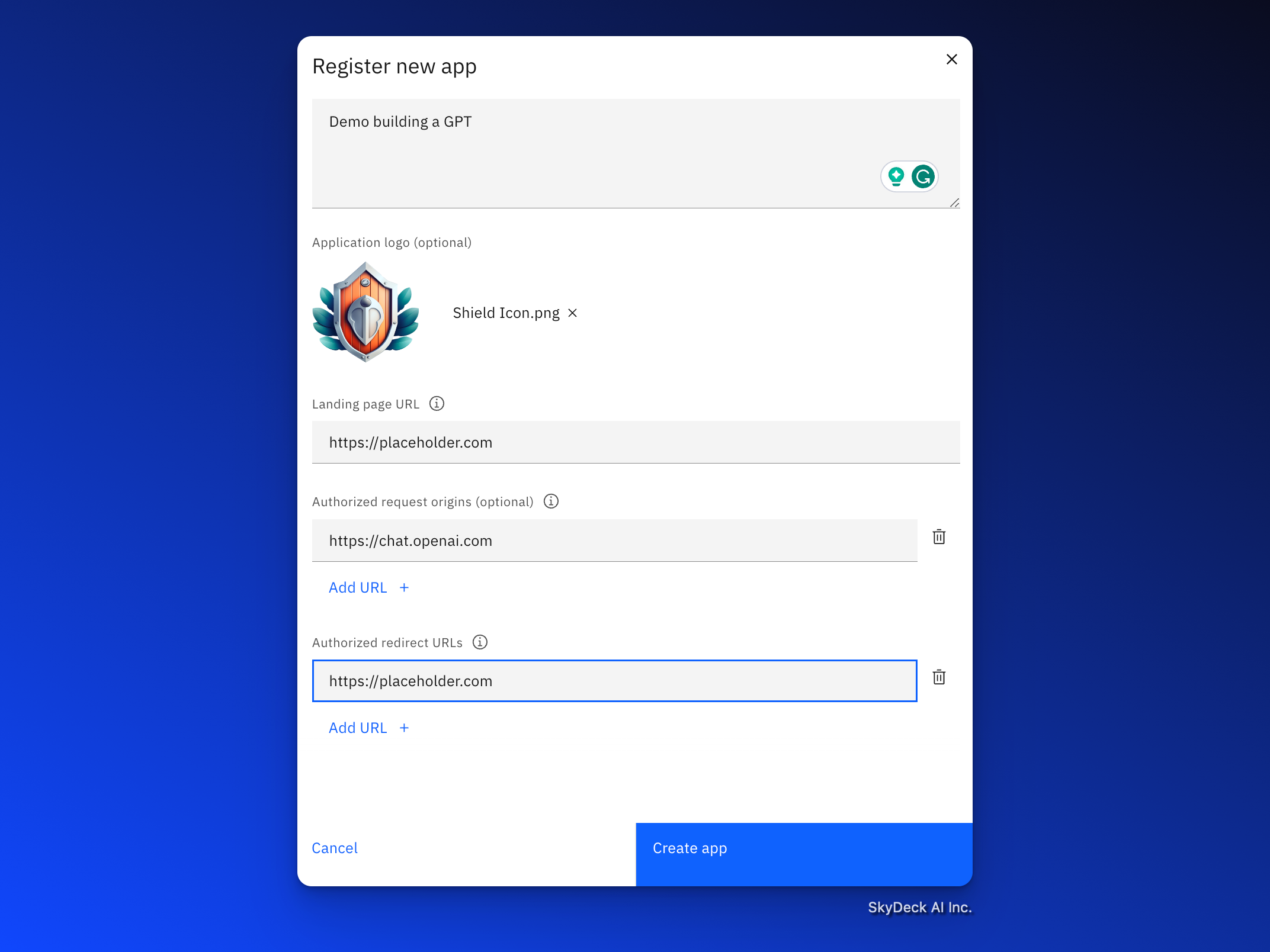
단계 2: 애플리케이션 설정 및 자격 증명 구성.
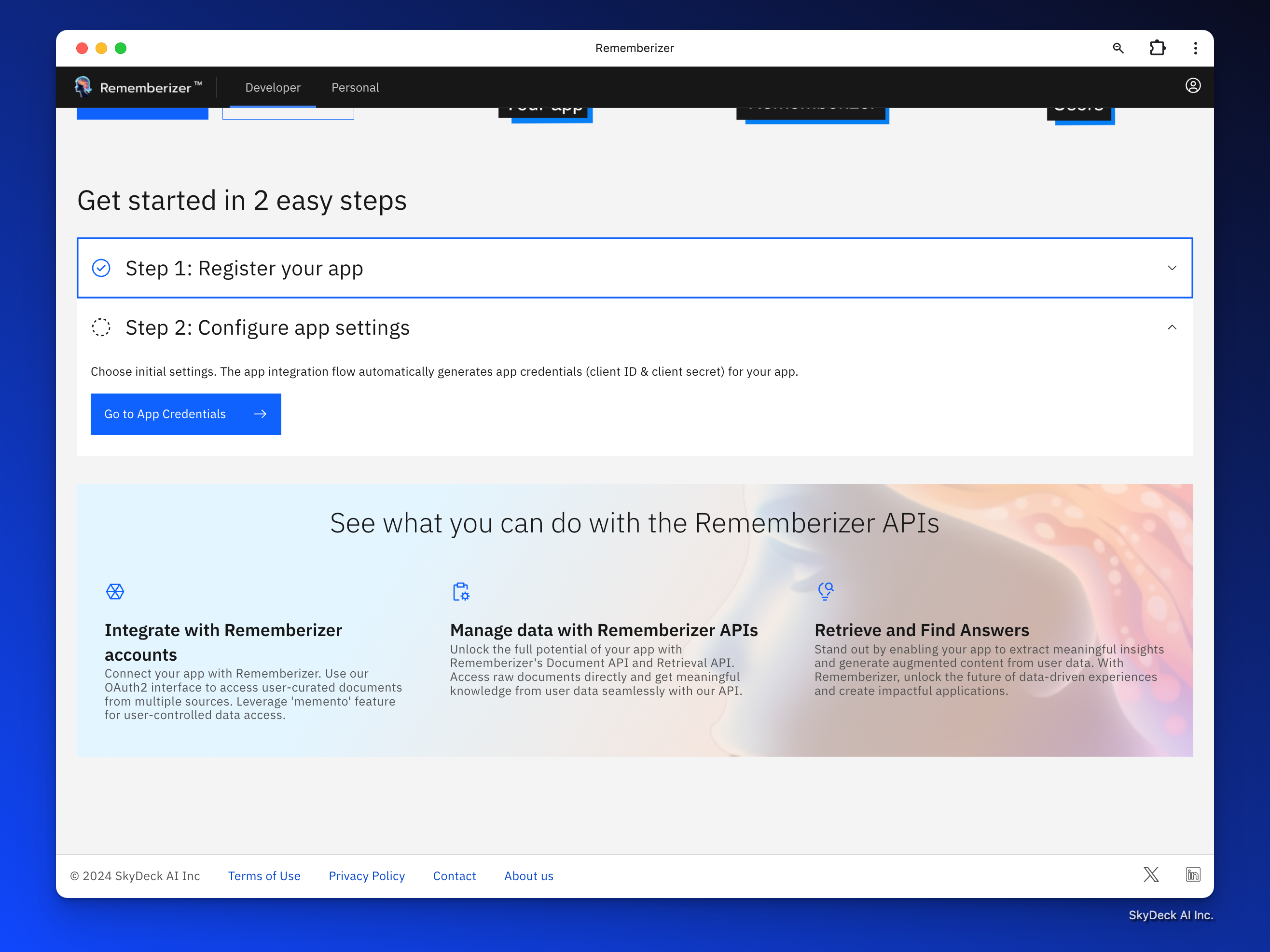
최근에 생성한 Demo GPT 앱을 엽니다.
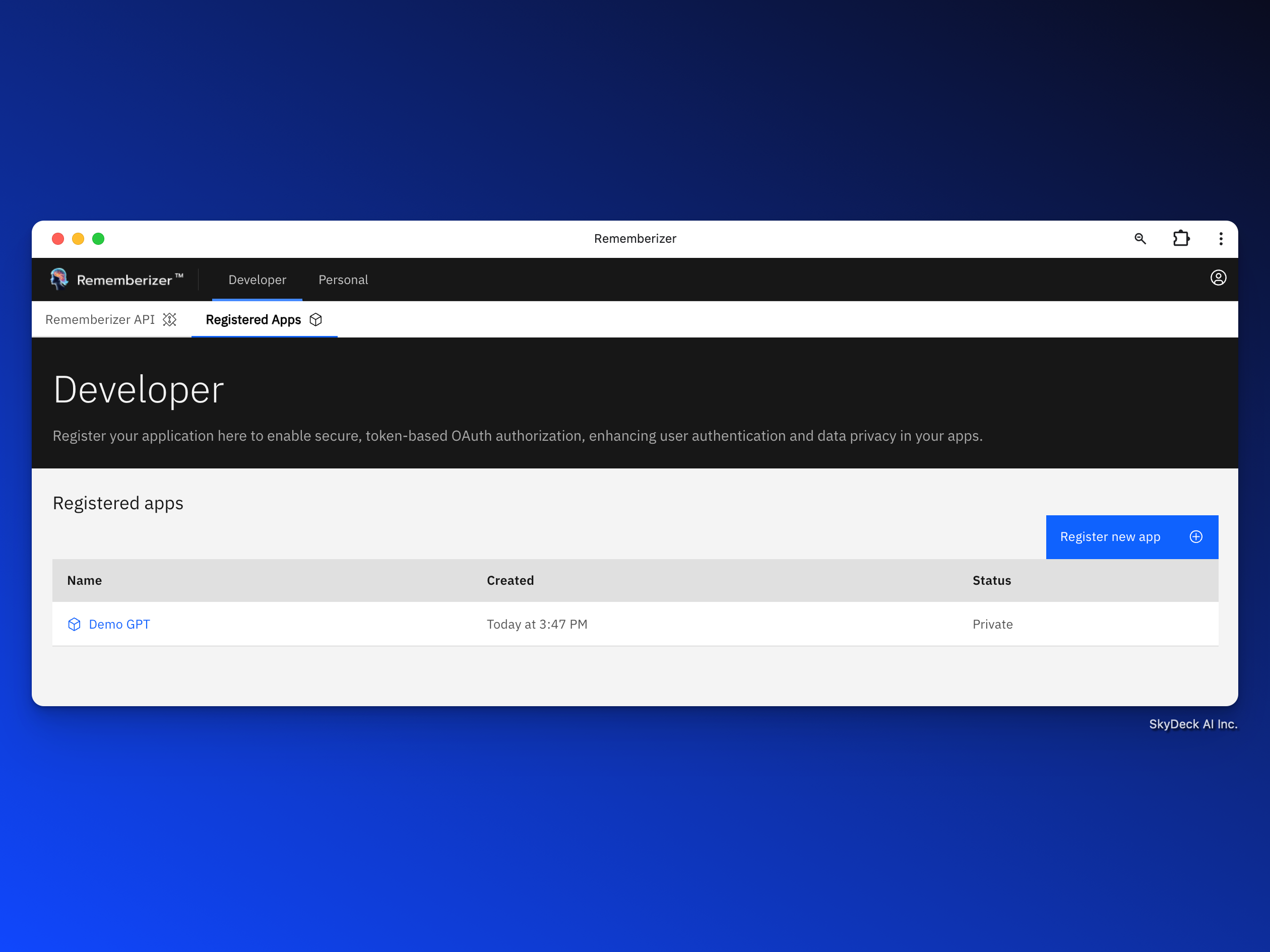
앱 자격 증명을 기억해 두세요. GPT를 만들 때 해당 정보를 복사해야 합니다.
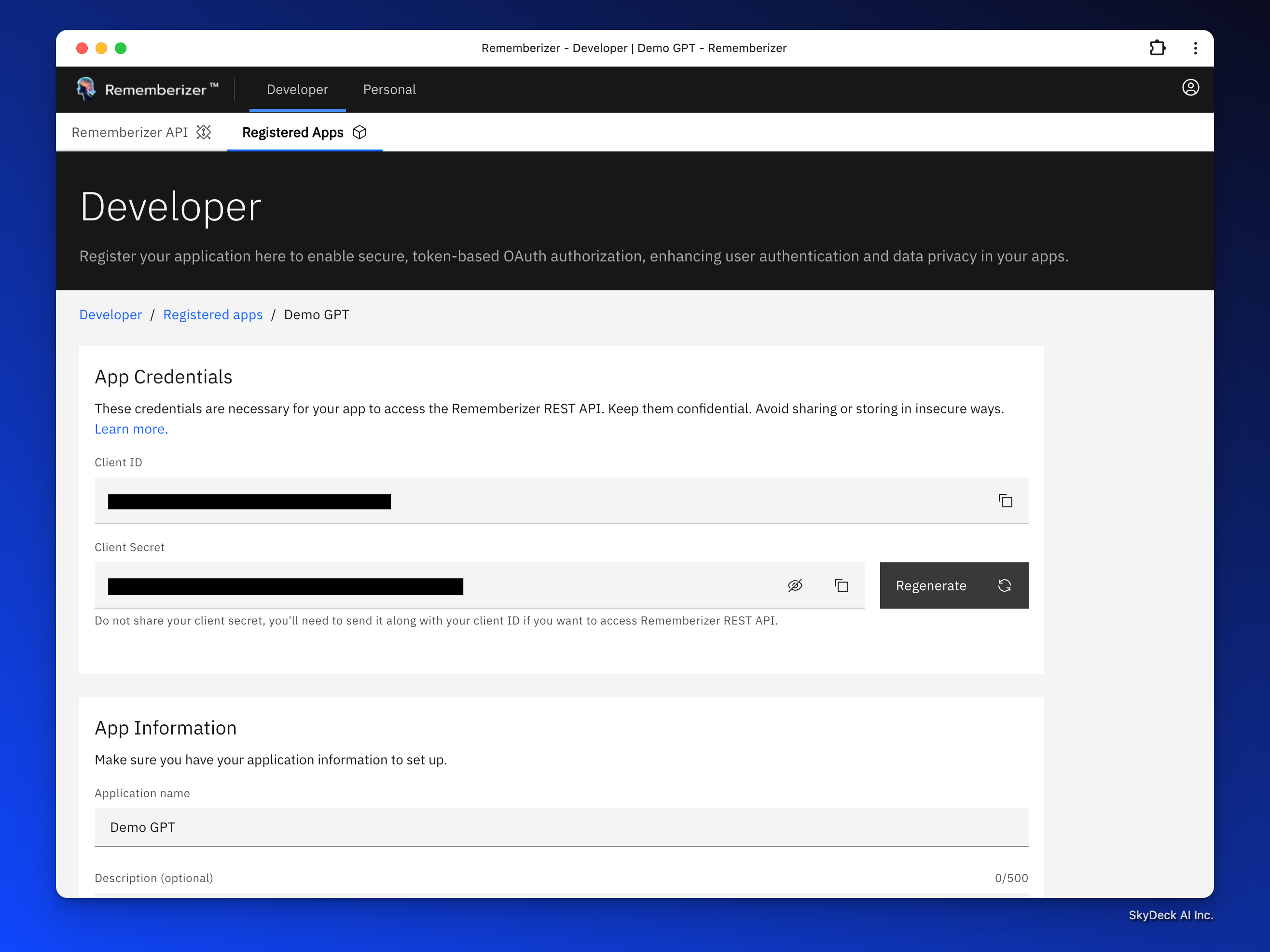
GPT 만들기
ChatGPT UI에서 GPT 만들기를 시작할 수 있습니다.
GPT 구성
당신은 원하는 대로 정보를 입력할 수 있습니다. 다음은 당신이 시도할 수 있는 기본 예입니다:
기억자 행동 생성
GPT 편집기에서:
"구성"을 선택하고 "새 작업 만들기"가 보일 때까지 아래로 스크롤하십시오."
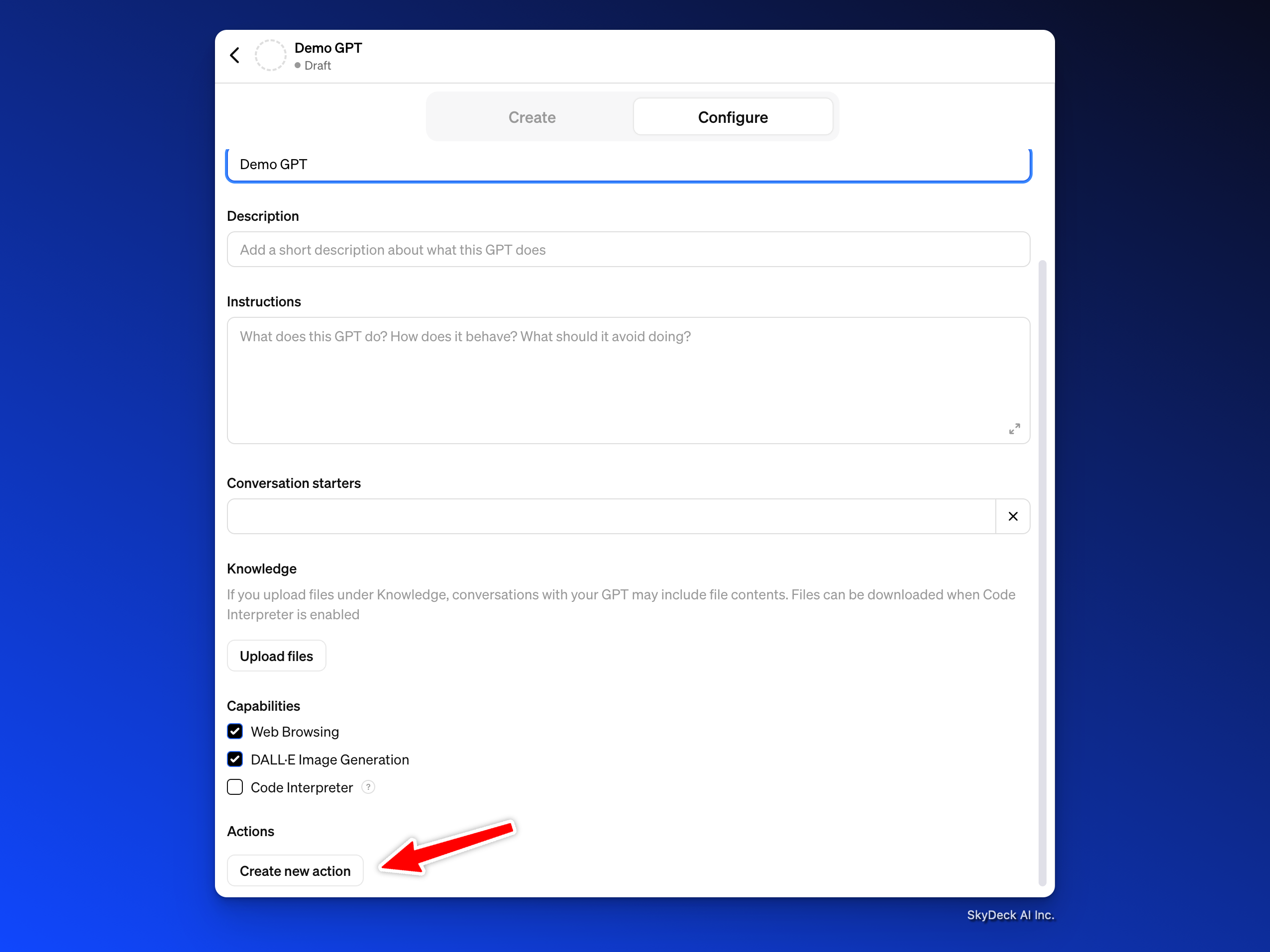
인증 옆에 있는 휠을 클릭하고 인증 유형을 OAuth로 설정합니다.
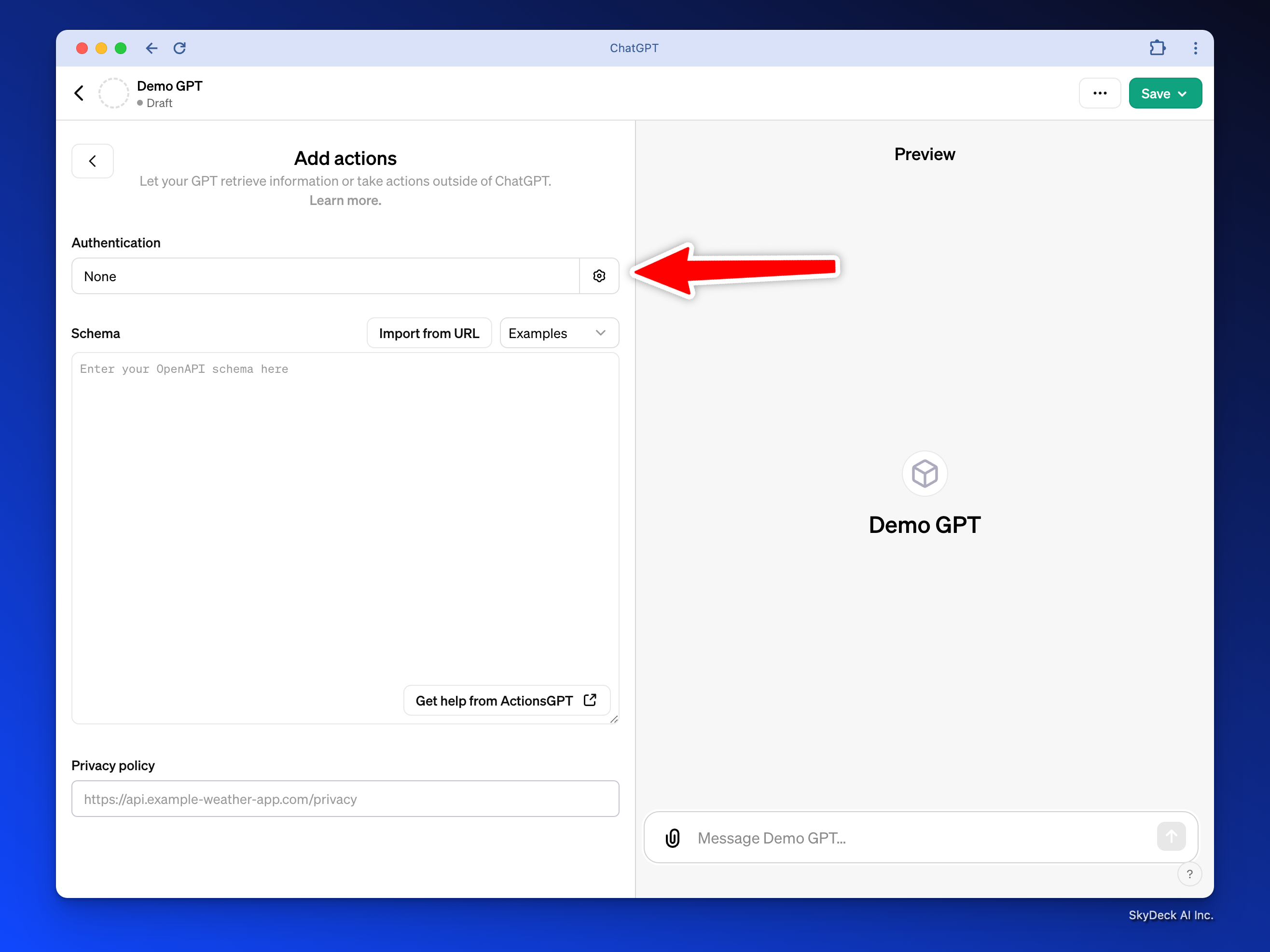
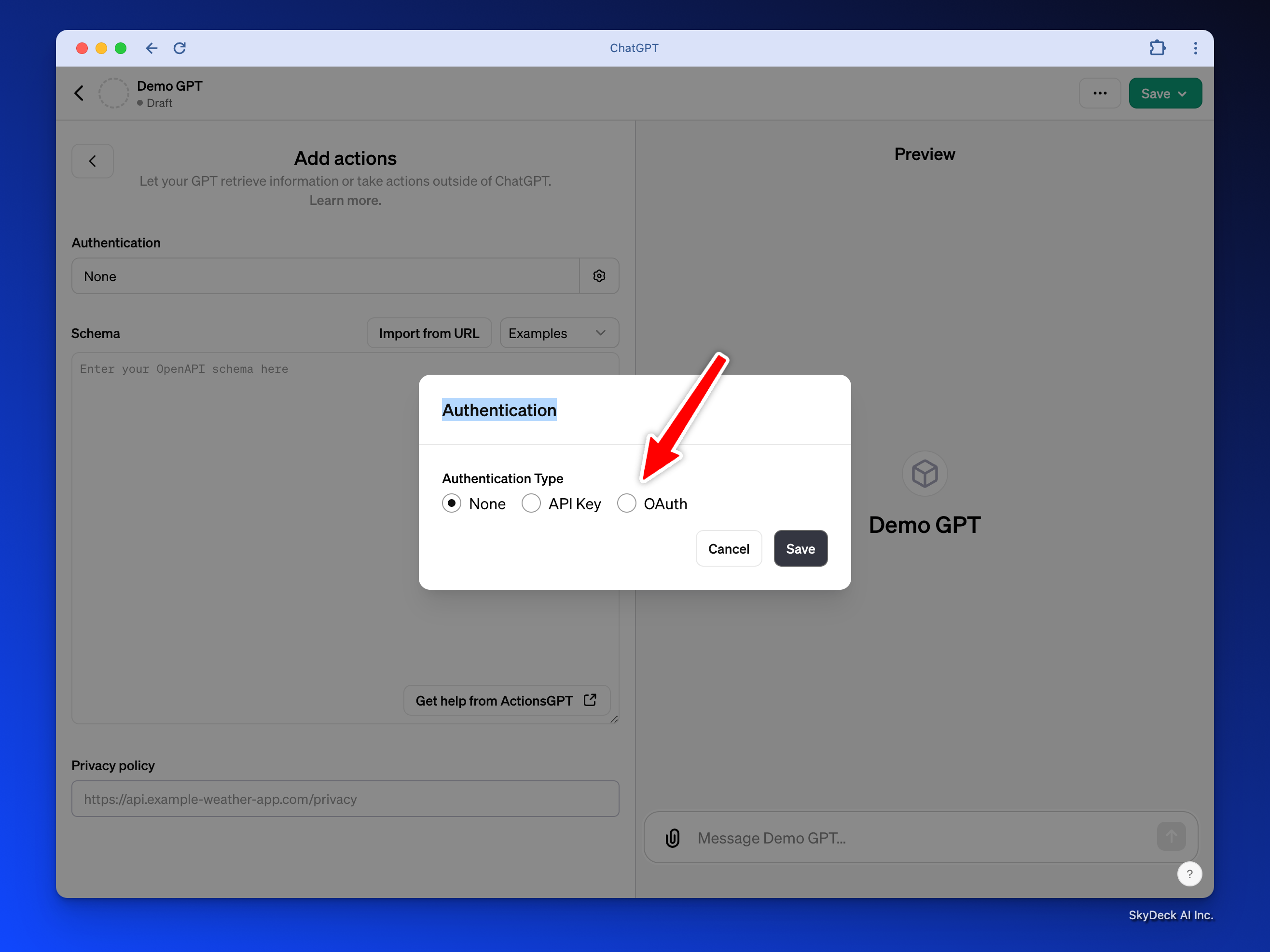
위의 Rememberizer 애플리케이션 자격 증명에서 클라이언트 ID와 클라이언트 비밀을 붙여넣으세요:
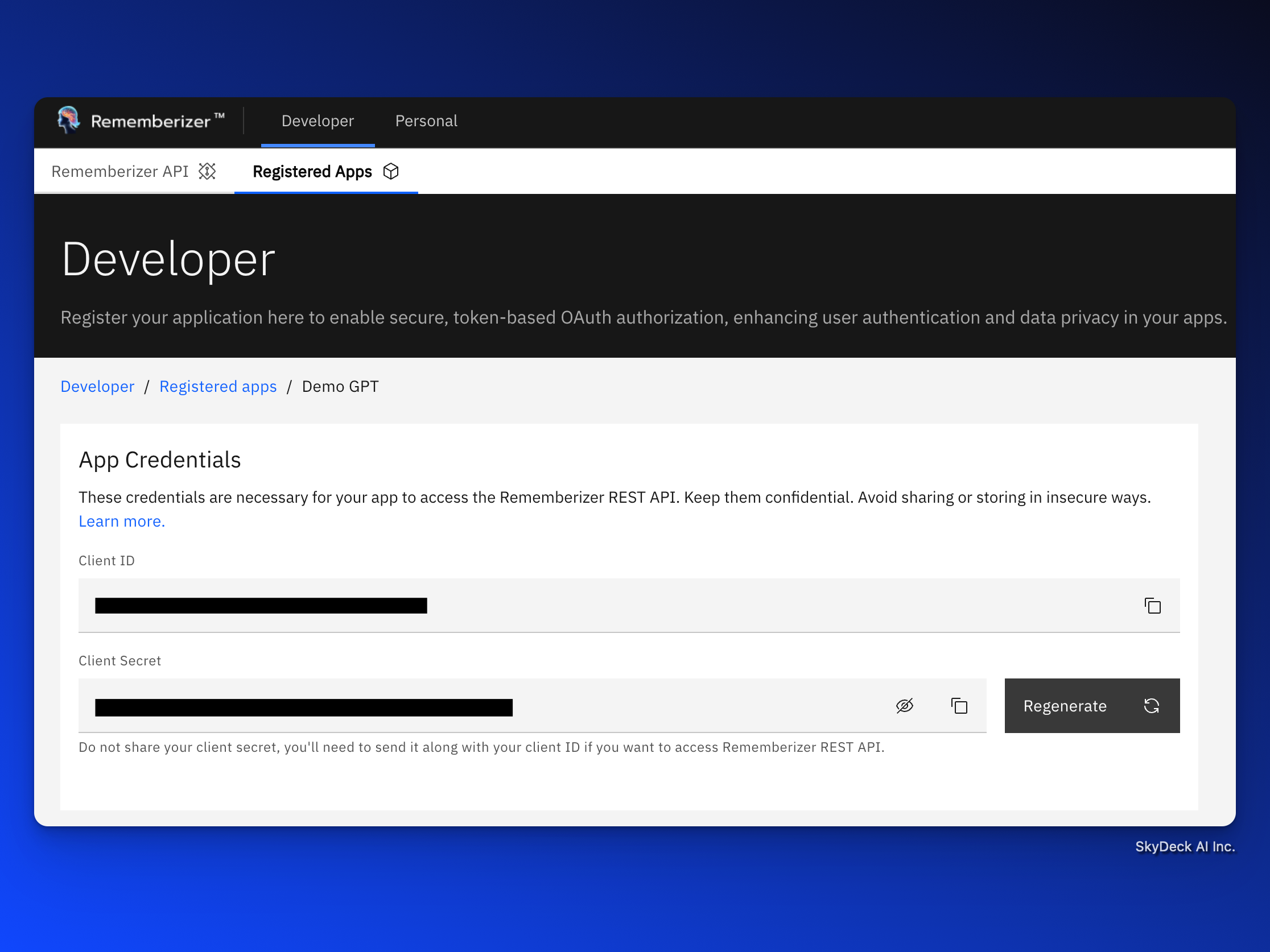
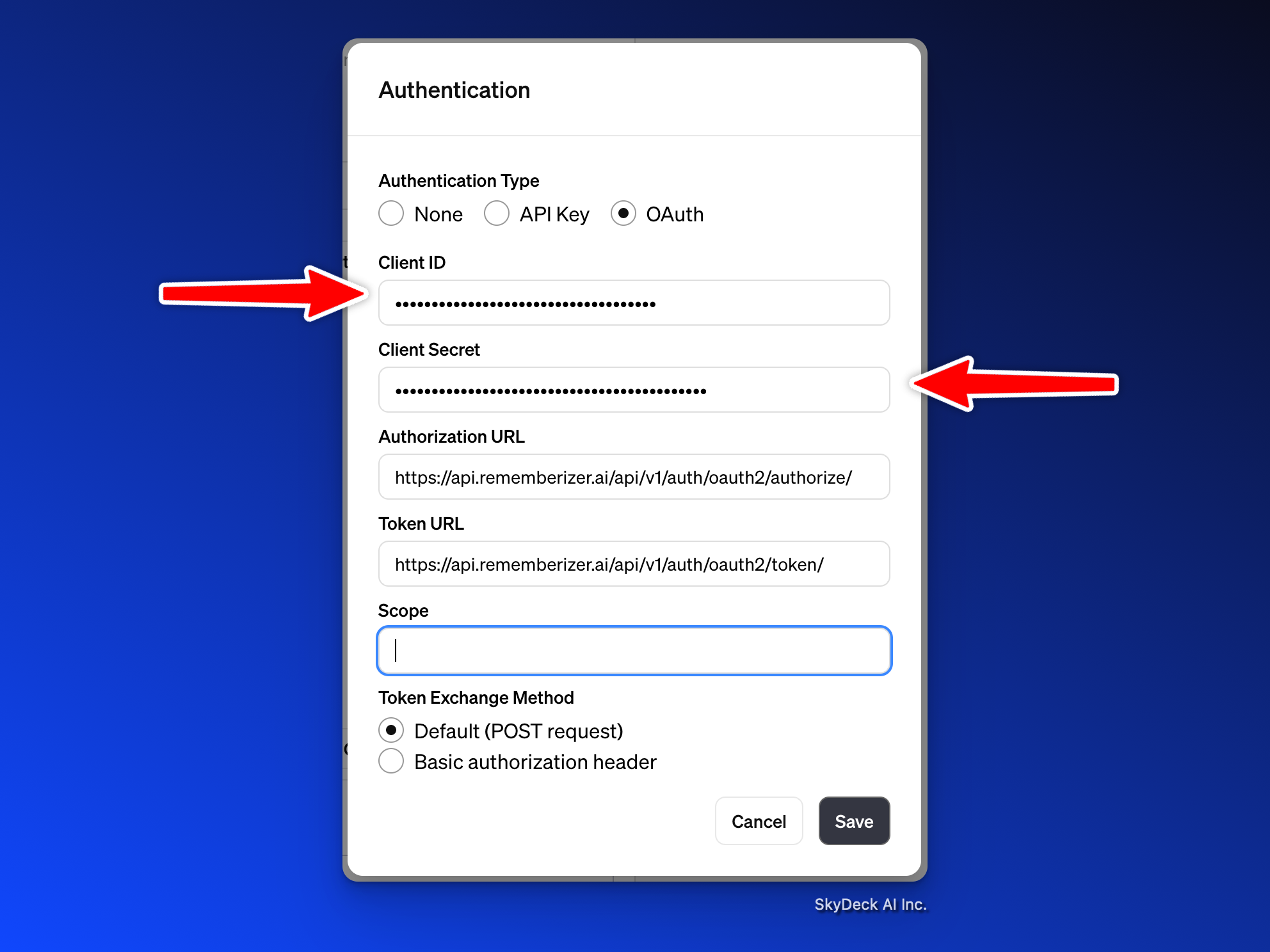
인증 URL: https://api.rememberizer.ai/api/v1/auth/oauth2/authorize/
토큰 URL: https://api.rememberizer.ai/api/v1/auth/oauth2/token/
Scope를 비워 두십시오.
저장Save을 클릭하세요.
Rememberizer API로 GPT 스키마를 작성하세요
Rememberizer의 OpenAPI 사양을 작성하십시오. 아래 링크의 펼칠 수 있는 항목 No.4에서 내용을 복사하여 Schema 필드에 붙여넣으십시오:
https://docs.rememberizer.ai/developer/creating-a-rememberizer-gpt#rememberizer_openapi.yaml
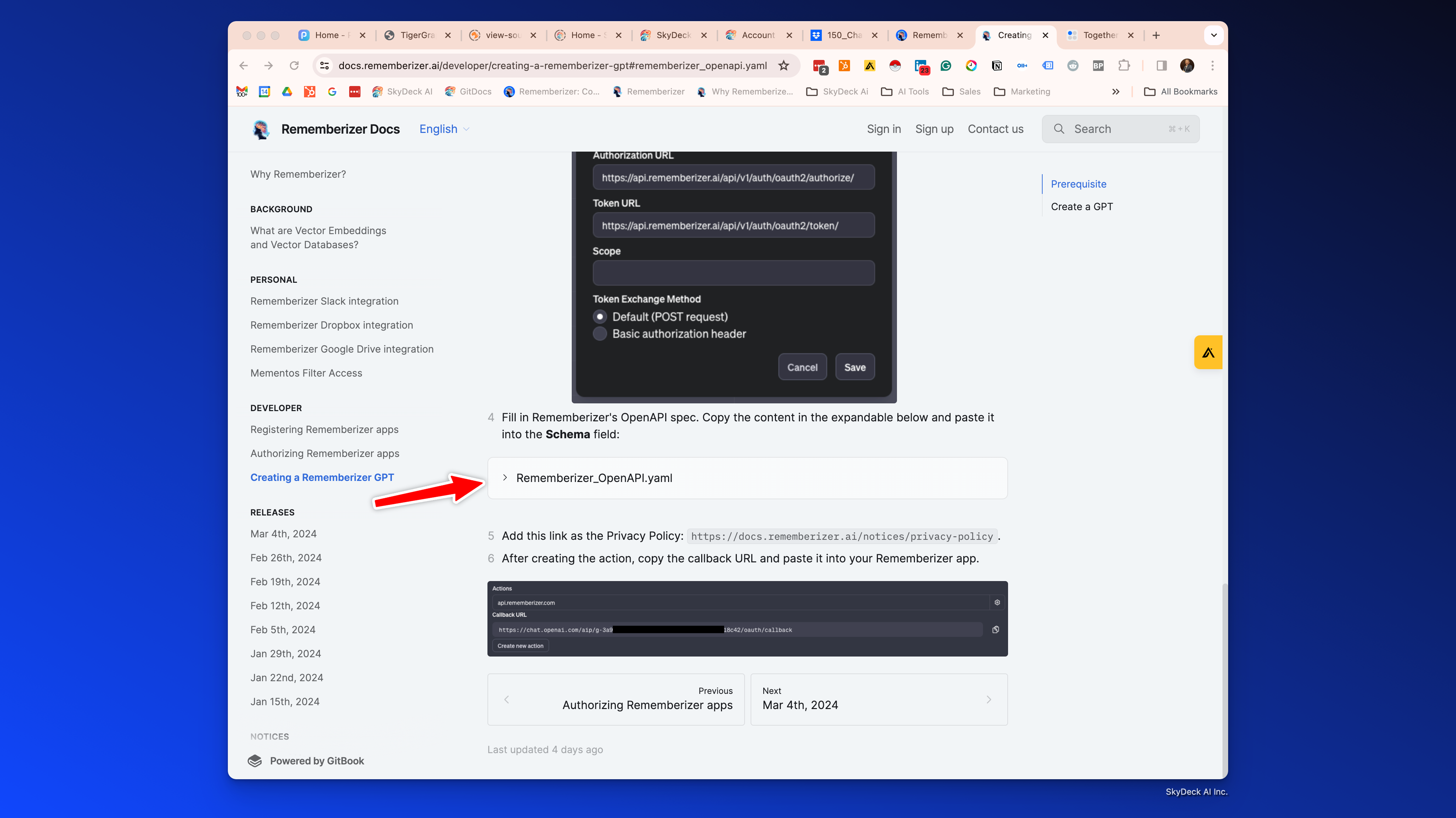
개인정보처리방침
이 링크를 개인정보처리방침으로 추가하세요: https://docs.rememberizer.ai/notices/privacy-policy.
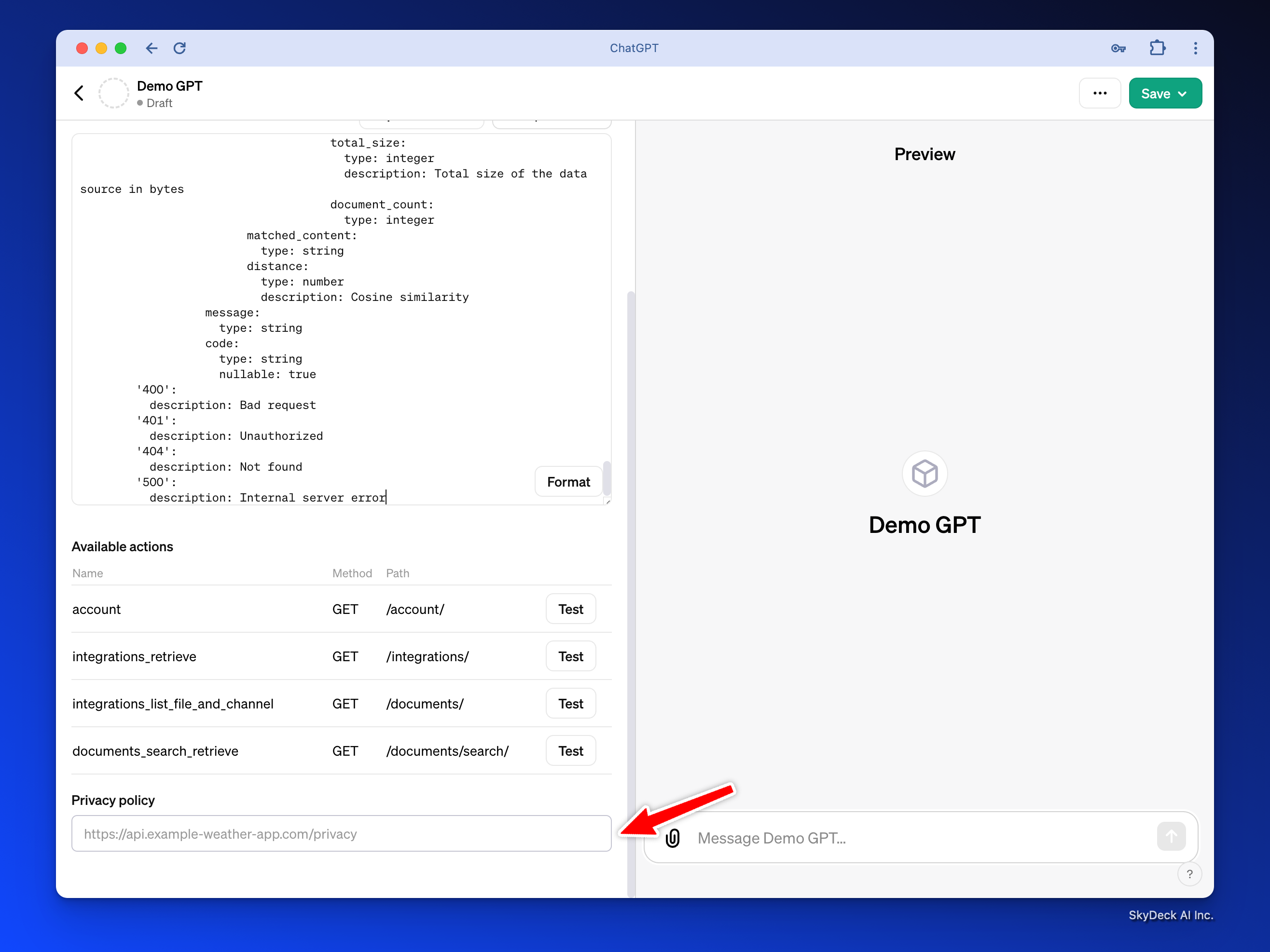
작업을 생성한 후 GPT를 저장하고, 그 다음
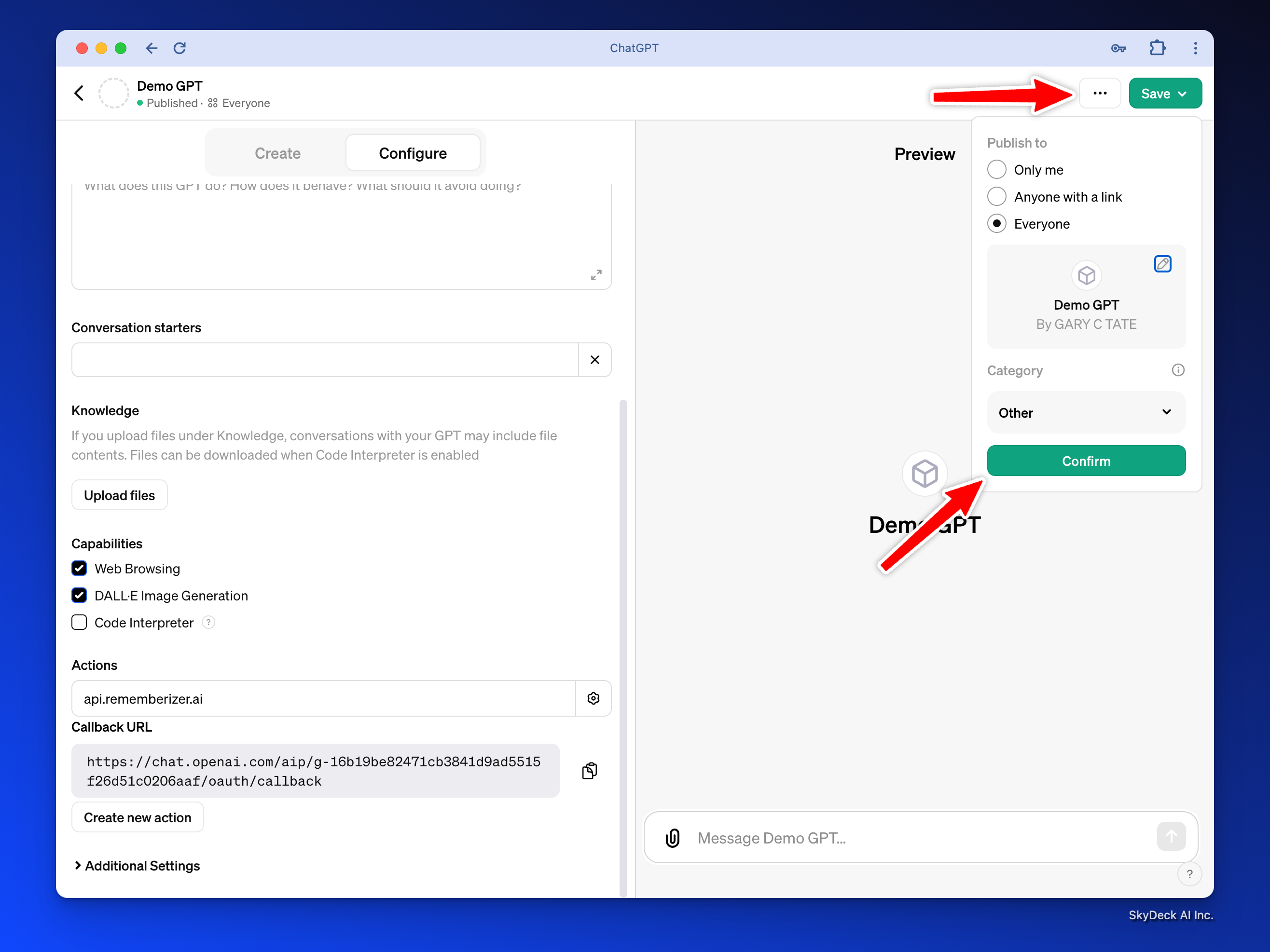
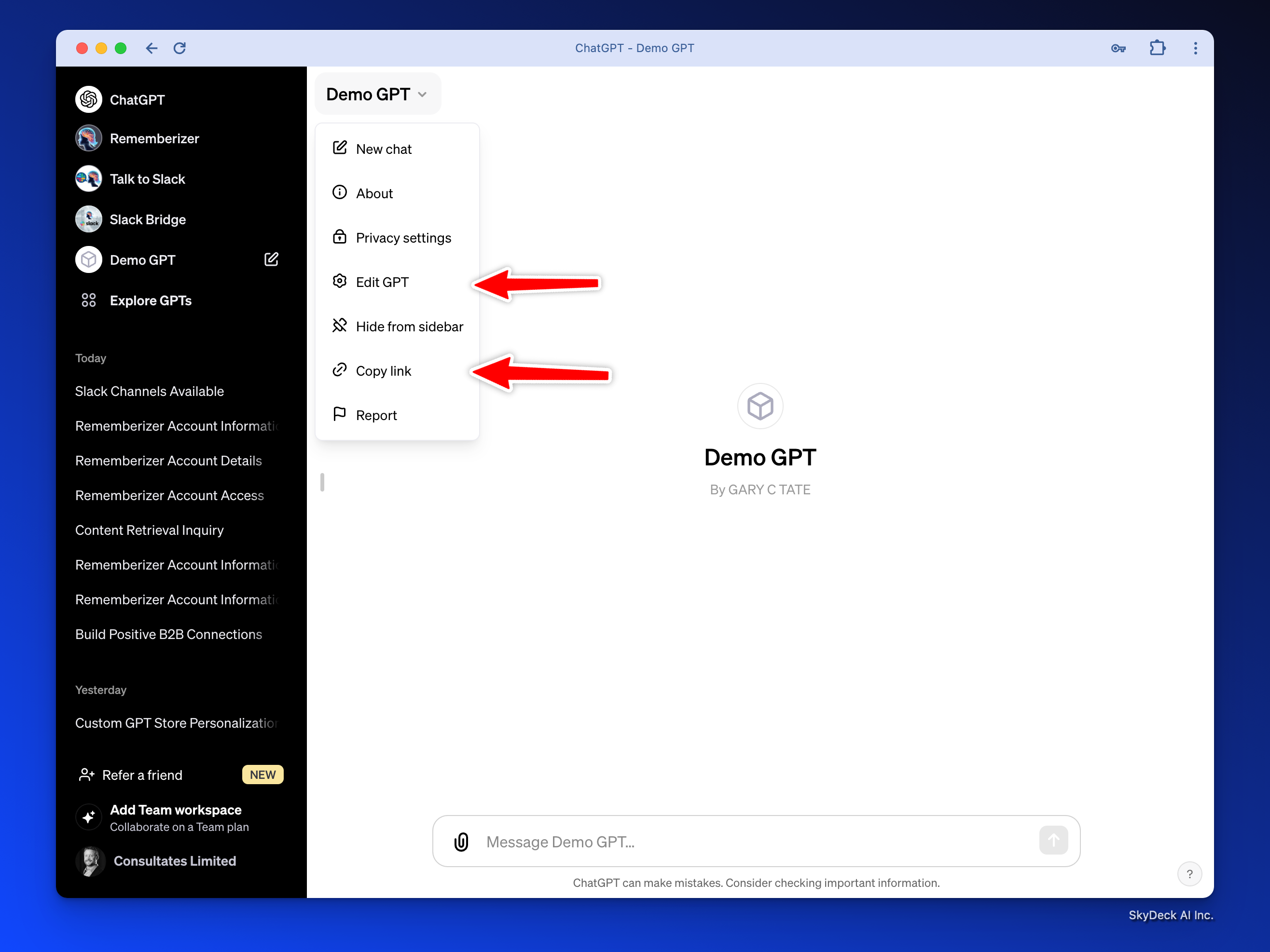
링크를 복사하여 GPT를 가져오면 다음과 같이 보입니다:https://chat.openai.com/g/g-dSiQf1hmQ-demo-gpt
이제 Edit GPT로 돌아가세요.
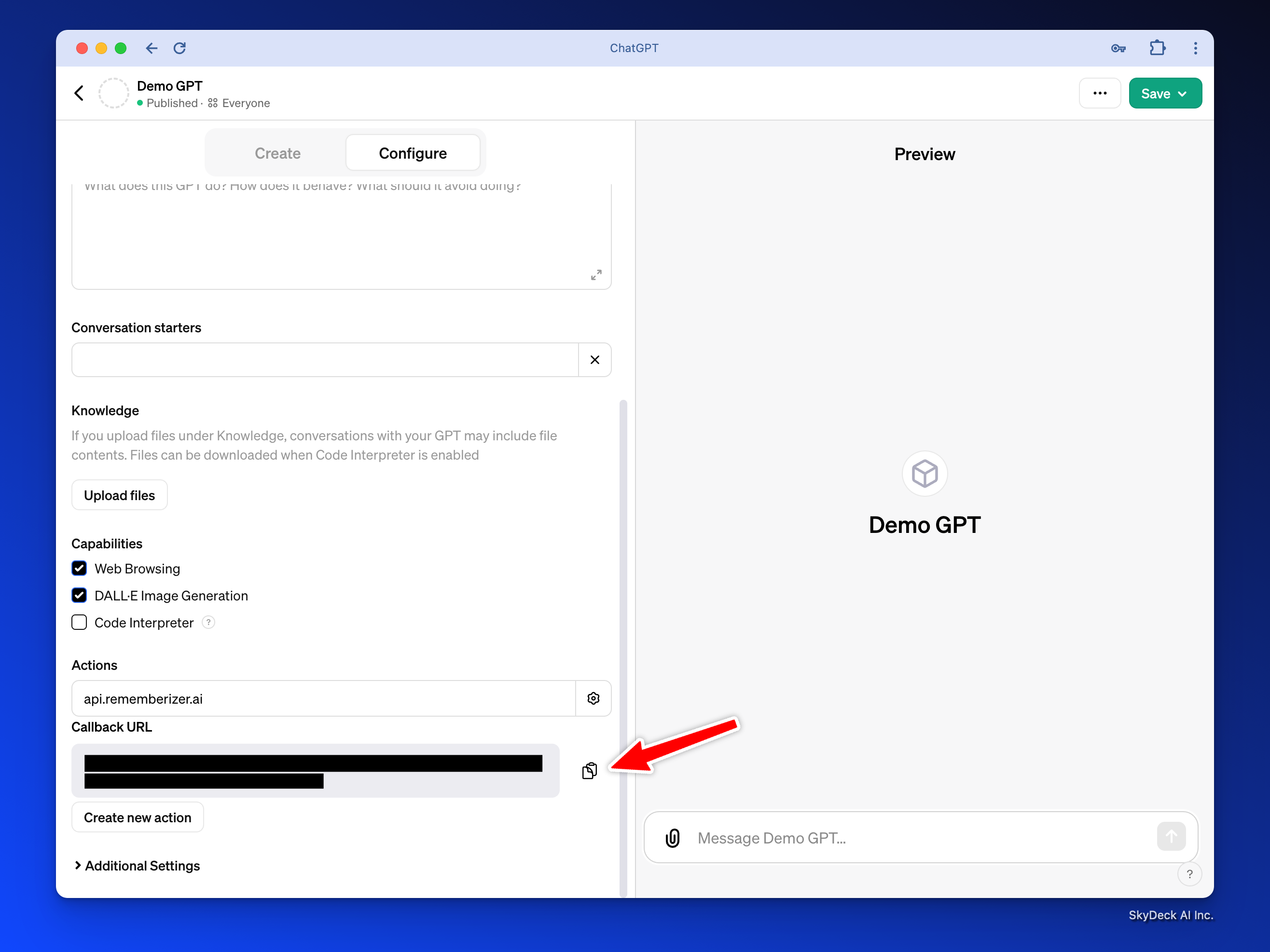
콜백 URL의 링크를 복사하세요. 링크는 다음과 같이 보일 것입니다:https://chat.openai.com/aip/g-16b19be82471cb3841d9ad5515f26d51c0206aaf/oauth/callback
기억 장치 앱 정보 업데이트
GPT 링크 및 콜백 URL
GPT 링크와 콜백 URL을 위의 단계에서 입력한 후 응용 프로그램을 저장하십시오.
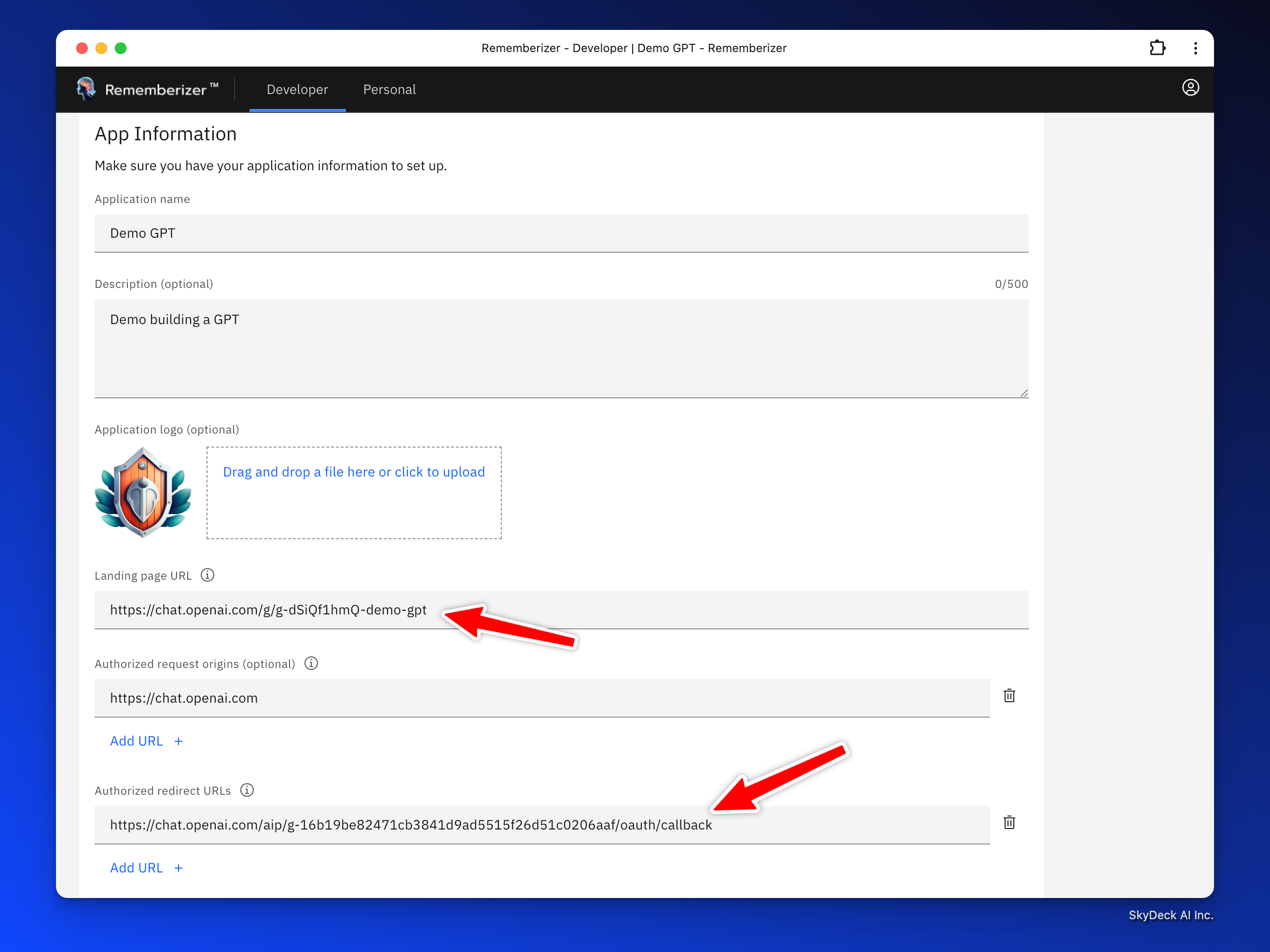
공식 앱 디렉토리에 앱을 등록하려면 '공개로 게시'하십시오.
앱을 검토한 후, 문제가 없다면 앱을 게시하고 알려드리겠습니다. 이렇게 하면 귀하의 맞춤형 GPT가 당사 사용자에게 표시되며, 우리는 귀하의 GPT를 당사 사용자 기반에 적극적으로 광고할 것입니다.
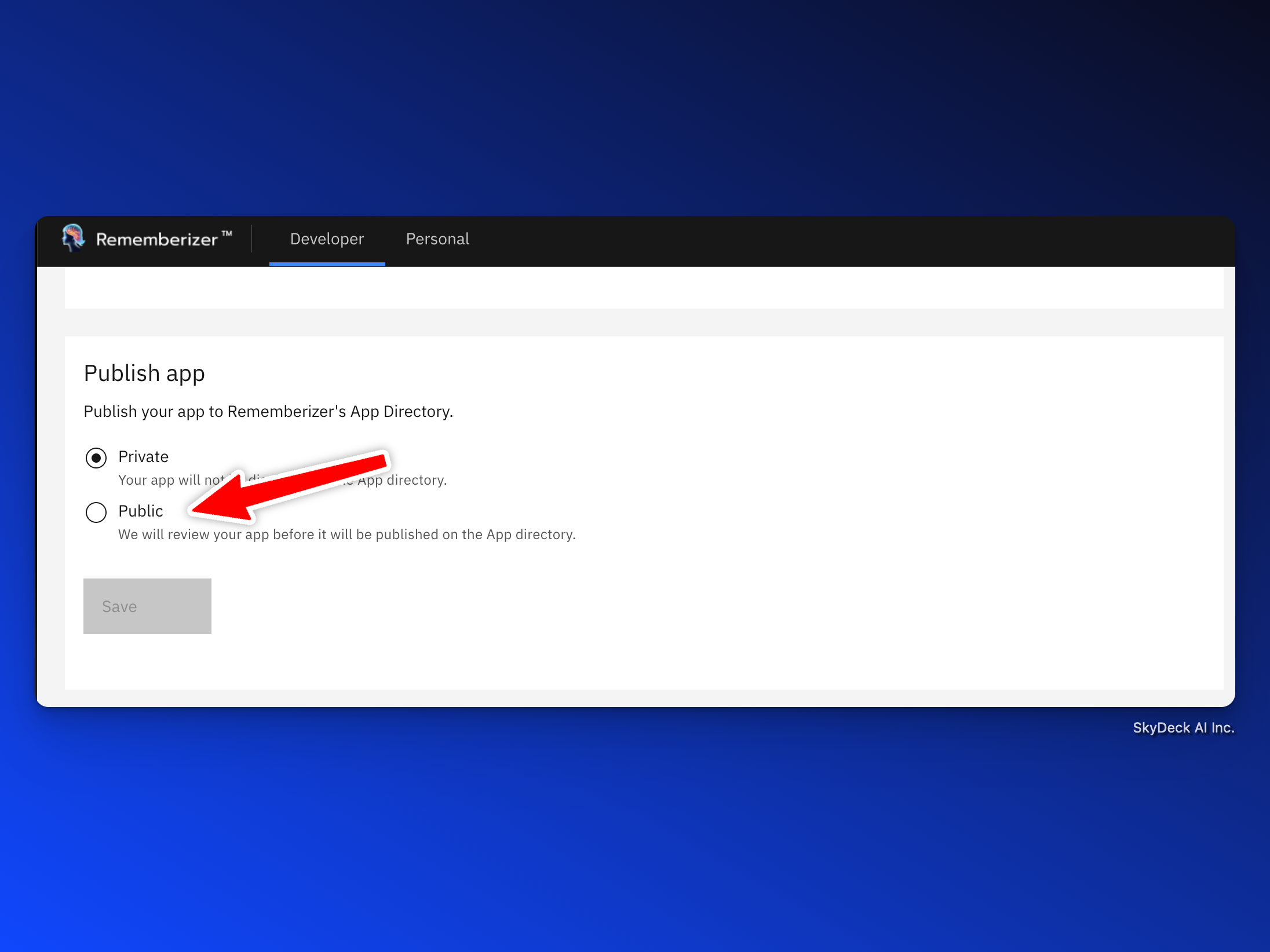
이제 앱을 테스트할 수 있습니다.
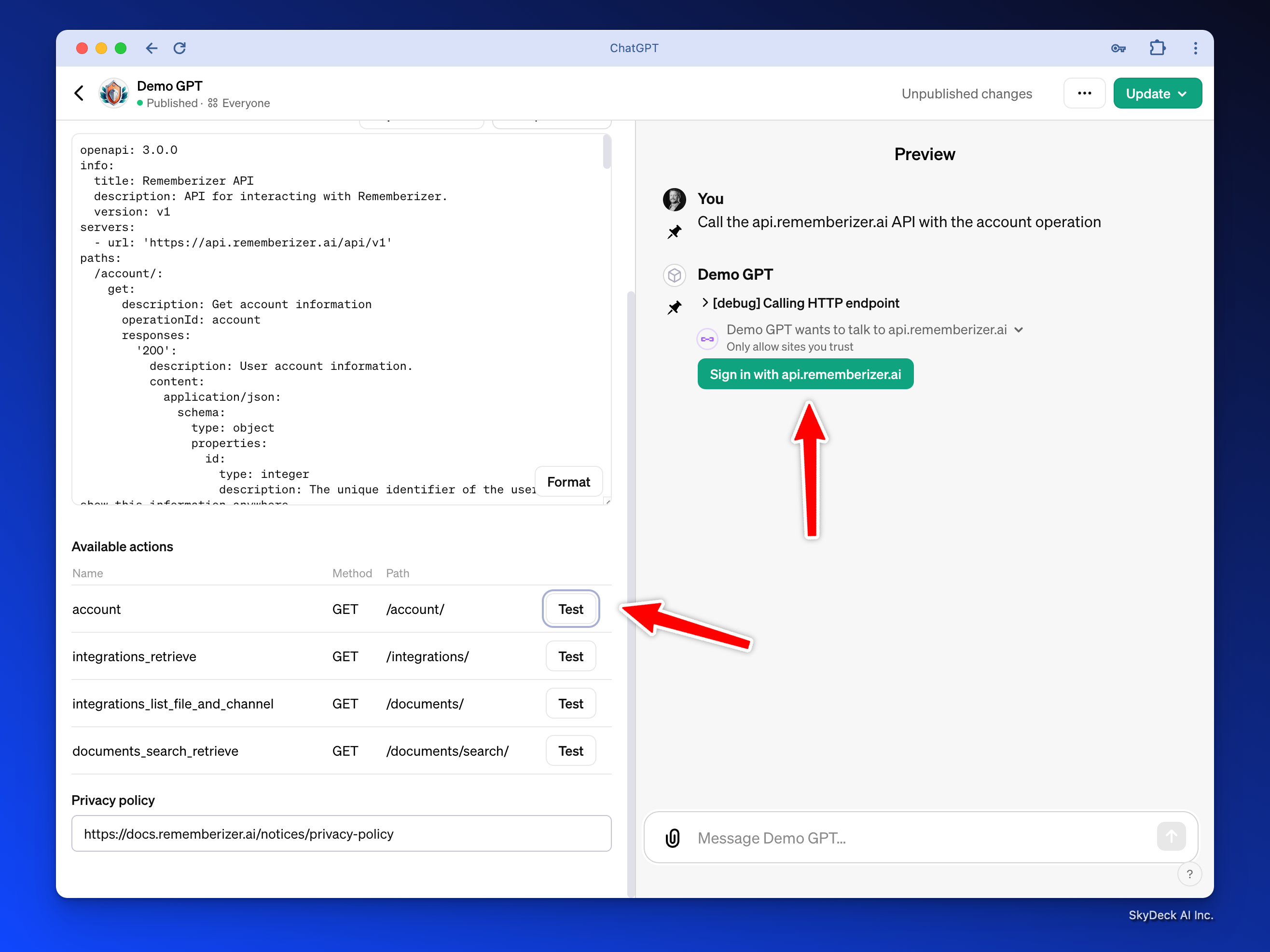
사용해 보려면 사용자 계정을 생성하고 사용자의 GPT를 테스트하는 과정을 거쳐야 합니다. 이에 대한 가이드를 여기에서 작성했습니다: https://try.rememberizer.ai/blog/rememberizer-gpt-a-first-time-user-guide
AI 애플리케이션을 사용자의 맞춤형 GPT 대신 직접 개발할 계획이라면, 추가 읽기 섹션을 참조하십시오.
이 저장소에는:
https://github.com/skydeckai/rememberizer-integration-samples
- developer_guide.ipynb: 이 Jupyter Notebook은 Rememberizer와 통합하려는 개발자를 위한 종합적인 가이드 역할을 합니다. 여기에는 애플리케이션 등록, 사용자 권한 승인을 위한 OAuth2 구현 및 Rememberizer의 API를 사용하여 사용자 데이터에 접근하는 단계별 지침이 포함되어 있습니다. 이 노트북은 설명 텍스트와 실행 가능한 코드 스니펫을 결합하여 통합 프로세스를 배우는 실습 접근 방식을 제공합니다.
- callback_server.py: 이 Python 스크립트는 Rememberizer 통합을 위한 OAuth2 콜백을 처리하도록 설계된 간단한 Flask 서버를 구현합니다. 사용자가 귀하의 애플리케이션을 승인한 후 리디렉션 URI를 수신하여 Rememberizer가 보낸 인증 코드를 캡처합니다. 이 코드는 API 상호작용을 위한 액세스 토큰 요청에 사용됩니다. 이 스크립트는 기존 서버 설정이 없는 개발자에게 필수 구성 요소로, 신속하고 간편한 OAuth2 흐름 테스트 및 구현을 용이하게 합니다.
- rememberizer_openapi: GPT에 넣기 위한 OpenAPI 스키마.
여기 완료 영상이 있습니다: